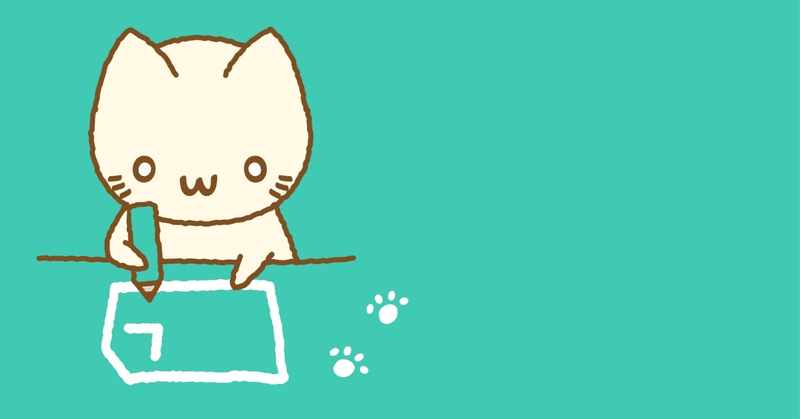
【保存用】AWSのCloudFrontを使ってみよう。(CDN(コンテンツデリバリーネットワーク)を作ってみよう)
こんにちは、CryptoGamesの高橋です。
クリスペというサービスを行っている会社です。
本日はAWSのCloudFrontの簡単な作り方を見ていきます。
CloudFrontとは?(ざっくりのイメージです。)
CloudFrontはAWSのCDNサービスです。下のような例で見てみましょう。
例 S3内の画像をたくさんの人が見に来る
1)CloudFrontの設定なし
たくさんの人がS3に直接、見に行きます。
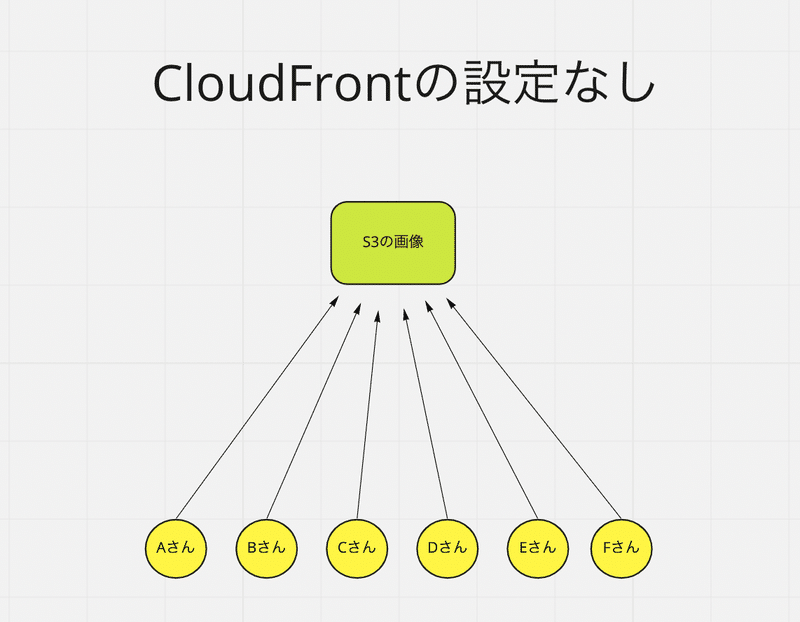
2)CloudFrontの設定あり
下のイメージです。見る人も近くから取ってこれますし、S3としてもやり取りの回数が減ります。(キャッシュしているから)

今回は手順の解説がメインであり、仕組みの説明はざっくりなので、気になる方はググってみてください。
0 利用料金は確認しましょう。
今回は、S3とCloudFrontを利用します。
利用前にかかる料金を確認することを推奨します。
1 S3の設定を行う
まずは、公開したい情報をS3に入れて公開設定を行いましょう。
ご不明な方は↓をご参照ください。
おそらく簡単にできてしまうと思います。
2 CloudFrontのページに行く
それができましたら、検索窓からCloudFrontに行きましょう。

3 CloudFrontディストリビューションを作成する
では、実際に作っていきましょう。
「CloudFrontディストリビューションを作成」を選択
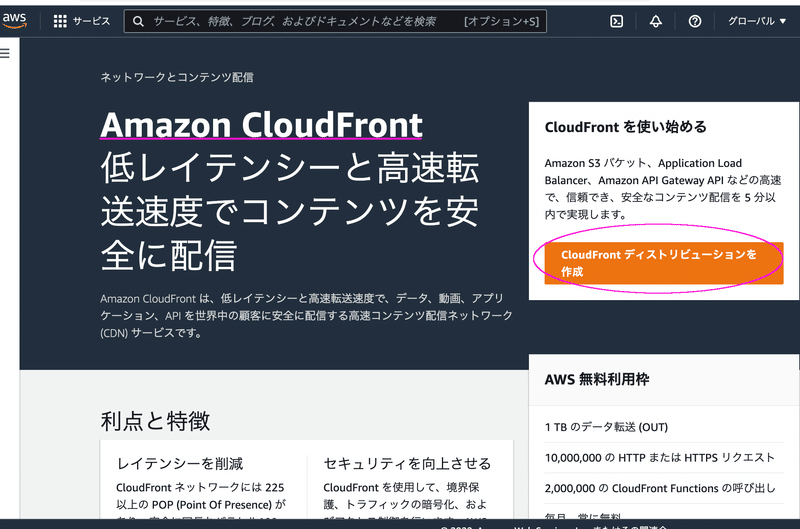
次のページの「オリジンドメイン」に公開したいオリジンを入力します。
公開元のイメージです。
今回はS3に保存した情報を使いたいので、第1章で作ったS3のバケットを指定します。
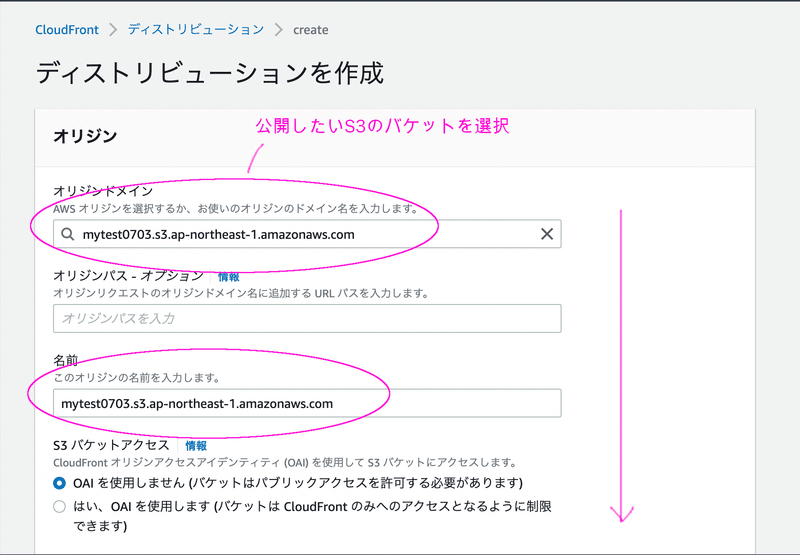
あとは、下に行って、「ディストリビューションを作成」を選択します。
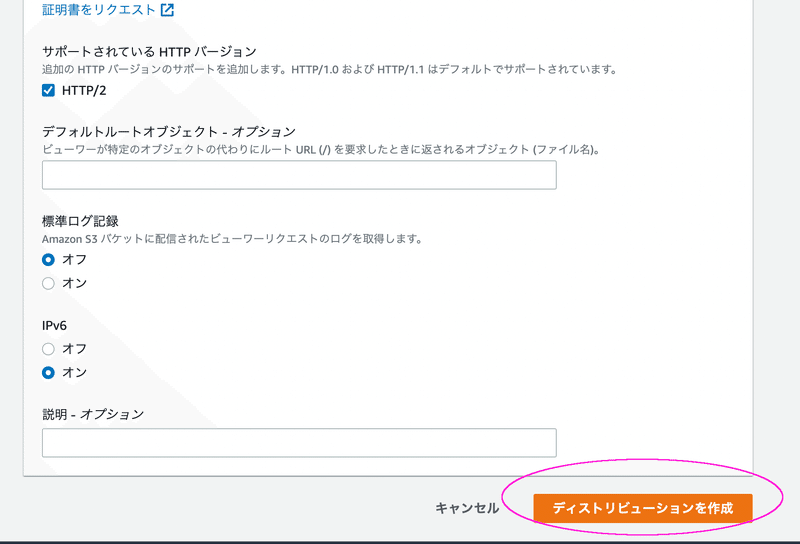
4 コンテンツにアクセスしよう
今はこんな画面かと思います。
デプロイが完了するまで、数分待ちましょう。
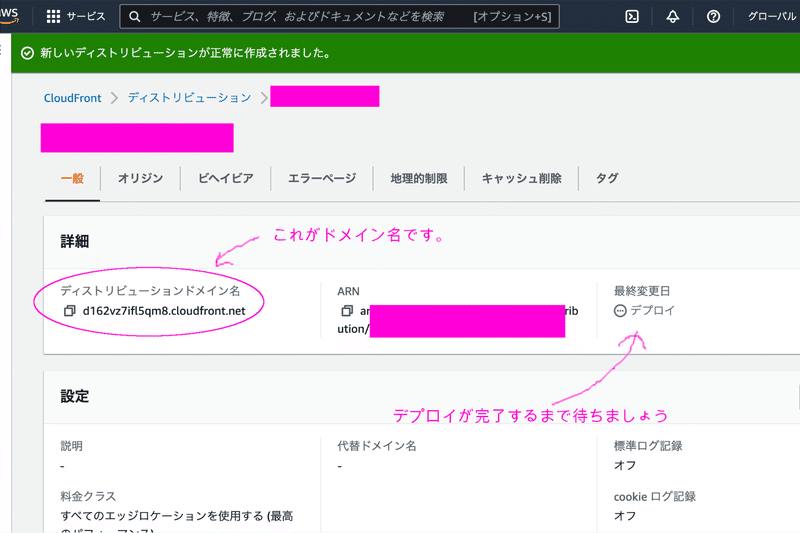
完了したようです。
では、実際にドメイン名の部分をコピーして見に行ってみましょう。
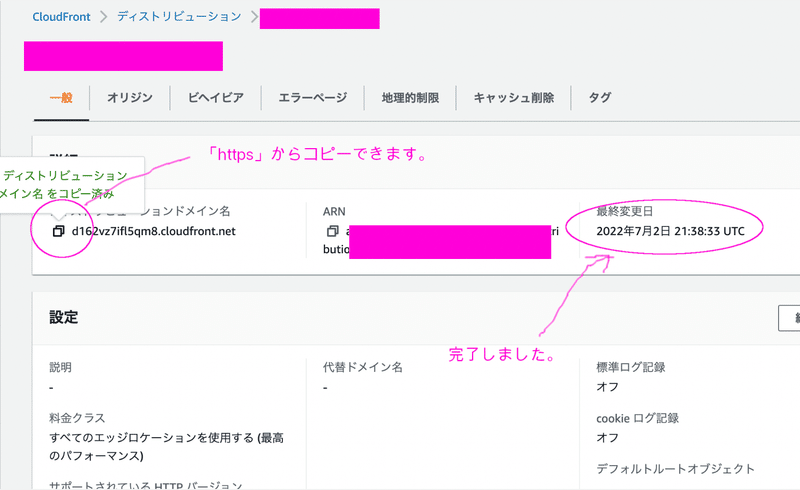
ここで注意なのは、登録したのはバケット名なので、バケット名の中の、どのファイルを見たいのかは、下のように指定しましょう。

見れていそうですね。
他にもS3内に画像を保管していましたら、画像も見ることができます。
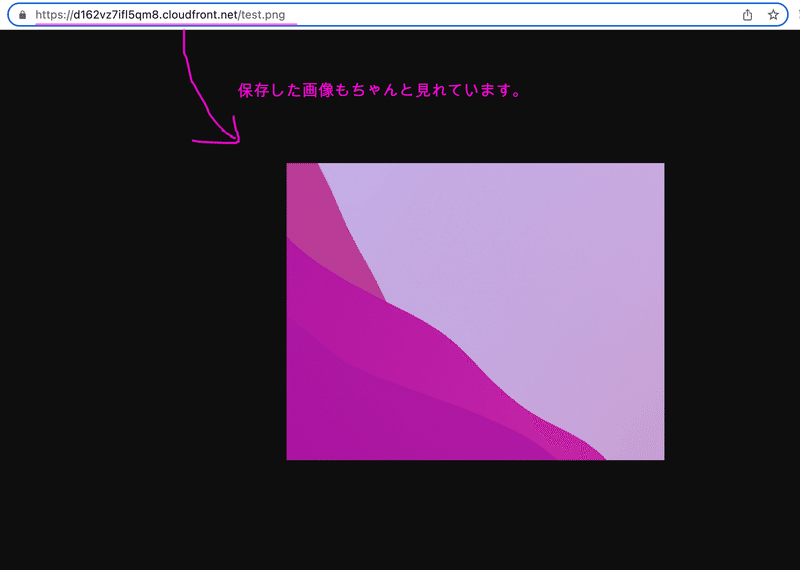
5 クリーンアップを行おう
では、テストが終わりましたので、今回作ったものを削除します。
継続的に料金が発生しないように、使わないものは削除が必要です。
まずは「無効」にします。

では、無効状態がデプロイされたので、「削除」を行います。

このように、削除されたことが確認できました。

S3の方も忘れずに削除しましょう。

S3の削除方法がご不明な場合は、こちらの第8章をご確認ください。
本日は以上です。
最後までありがとうございました。
サポートをしていただけたらすごく嬉しいです😄 いただけたサポートを励みに、これからもコツコツ頑張っていきます😊
